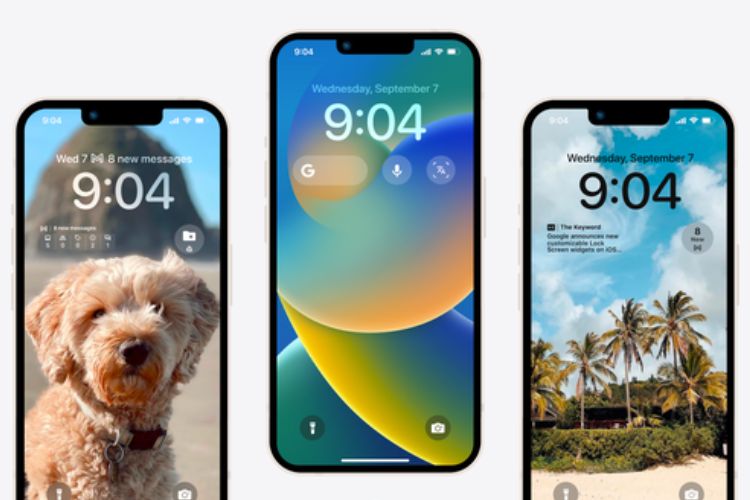మీ Chromebookలో గోప్యతా సూచికలను ఎలా ప్రారంభించాలి
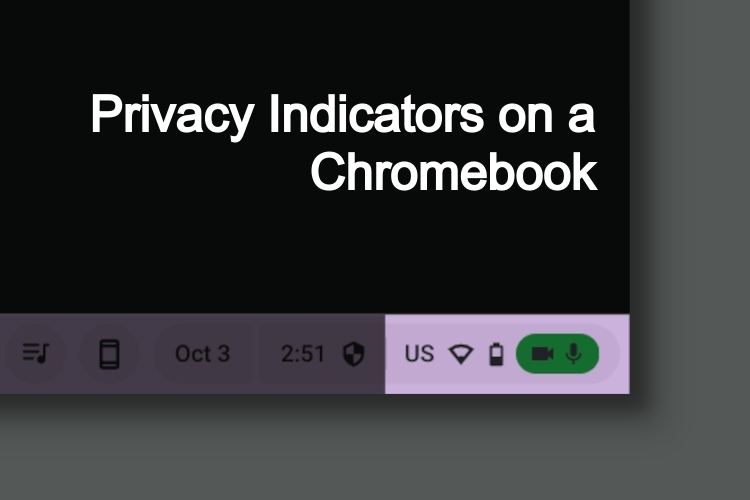
విడుదలతో పాటు Chrome OS ఫ్లెక్స్, Google Chrome OSకి కొత్త ఫీచర్లను ప్రవేశపెడుతోంది. అవి ఉత్పాదకత వినియోగదారులను మాత్రమే లక్ష్యంగా చేసుకోలేదు, అయితే కొన్ని కొత్త ఫీచర్లు ప్లాట్ఫారమ్లో గోప్యత మరియు భద్రతను మెరుగుపరచడంలో సహాయపడతాయి. ఇటీవల, Google Windows 11-శైలి పాక్షిక స్ప్లిట్ని తీసుకువచ్చింది స్నాప్ లేఅవుట్ ఫీచర్, Chromebooksకి. ఆపై, ఉంది ధృవీకరించబడిన యాక్సెస్ API ఎంటర్ప్రైజ్ వినియోగదారుల కోసం Chromebookలను సురక్షితంగా ధృవీకరించడానికి మరియు ధృవీకరించడానికి ఇది ఉపయోగించబడుతుంది. ఇప్పుడు, Chrome OSకి సరికొత్త ఫీచర్ జోడింపు మైక్రోఫోన్ మరియు కెమెరా ఉపయోగం కోసం Android యొక్క గోప్యతా సూచికల రూపంలో వస్తుంది. ఈ గైడ్లో, Chromebookలో గోప్యతా సూచికలను ఎలా ప్రారంభించాలో మేము మీకు ట్యుటోరియల్ని అందిస్తున్నాము. ఈ ఫీచర్ ఆండ్రాయిడ్ నుండి క్రోమ్ OSకి బ్యాక్పోర్ట్ చేయబడింది మరియు యాప్ బ్యాక్గ్రౌండ్లో కెమెరా లేదా మైక్రోఫోన్ని ఉపయోగిస్తే వినియోగదారులను హెచ్చరిస్తుంది. ఇది గొప్ప గోప్యత-ఆధారిత ఫీచర్, మరియు మీరు దీన్ని ఖచ్చితంగా ఆన్ చేయాలి. ఆ గమనికపై, గైడ్కి వెళ్దాం.
Chromebook (2022)లో కెమెరా మరియు మైక్ గోప్యతా సూచికలను ప్రారంభించండి
ప్రస్తుతం, గోప్యతా సూచికలు ప్రత్యక్ష ప్రసారంలో ఉన్నాయి Chrome OS దేవ్ ఛానెల్ (వెర్షన్ 108.0.5323.0), మరియు ఫీచర్ పని చేయడానికి మీరు Chrome ఫ్లాగ్ని ప్రారంభించాలి. నేను దీన్ని Chrome OS బీటా మరియు స్థిరమైన ఛానెల్లలో పరీక్షించాను, కానీ ఫ్లాగ్ లేదు. గోప్యతా సూచికలు 2 నుండి 3 వారాలలో స్థిరమైన వినియోగదారులకు అందుబాటులోకి వస్తాయని నేను ఊహిస్తున్నాను, కాబట్టి ఫీచర్ కోసం వెతకండి. అన్నింటితో పాటు, మీరు మీ Chromebookలో గోప్యతా సూచికలను ఎలా ఆన్ చేయవచ్చు.
1. మీ Chromebookలో కెమెరా మరియు మైక్రోఫోన్ కోసం గోప్యతా సూచికలను ప్రారంభించడానికి, మీరు ముందుగా ఒక Chrome ఫ్లాగ్. అలా చేయడానికి, Chromeని తెరవండి మరియు చిరునామాను అతికించండి క్రింద పేర్కొనబడి, ఎంటర్ నొక్కండి.
chrome://flags#enable-privacy-indicators
2. ఇది నేరుగా గోప్యతా సూచిక ఫ్లాగ్ను తెరుస్తుంది. ఇక్కడ, డ్రాప్-డౌన్ మెనుని తెరవండి మరియు జెండాను ప్రారంభించండి.

3. ఆ తర్వాత, “పై క్లిక్ చేయండిపునఃప్రారంభించండి” మీ Chromebookని రీబూట్ చేయడానికి దిగువన.
గమనిక: పునఃప్రారంభించిన తర్వాత కూడా, నేను మీ Chromebookని మూసివేసి, దాన్ని ఆన్ చేయమని సూచిస్తాను. నా పరీక్షలో, సాఫ్ట్ రీబూట్ తర్వాత గోప్యతా సూచికలు కనిపించలేదు. కాబట్టి మార్పులను సరిగ్గా వర్తింపజేయడానికి పూర్తి షట్డౌన్ చేయండి.

4. రీబూట్ చేసిన తర్వాత, మైక్ మరియు కెమెరా రెండింటినీ ఉపయోగించే యాప్ను తెరవండి, Google Meet అని చెప్పండి. మరియు మీరు ఇప్పుడు చూస్తారు దిగువ-కుడి మూలలో గోప్యతా సూచికలు త్వరిత సెట్టింగ్ల ప్యానెల్ ఎక్కడ ఉంటుంది. మరియు మీరు మీ Chromebookలో గోప్యతా సూచికలను ఎలా పొందవచ్చు.
5. మంచి విషయం ఏమిటంటే Linux యాప్ల కోసం గోప్యతా సూచికలు పని చేస్తాయి అలాగే. నేను ఆడాసిటీని పరీక్షించాను, వాటిలో ఒకటి ఉత్తమ రికార్డింగ్ సాఫ్ట్వేర్మరియు గోప్యతా సూచిక వెంటనే కనిపించింది, మైక్ వినియోగం గురించి నన్ను హెచ్చరించింది.
6. మీకు కావాలంటే గోప్యతా సూచికలను నిలిపివేయండి మీ Chromebookలో, అదే Chrome ఫ్లాగ్ని తెరిచి, డ్రాప్-డౌన్ మెను నుండి దాన్ని నిలిపివేయండి. ఆ తర్వాత, మీ Chromebookని పునఃప్రారంభించండి.
chrome://flags#enable-privacy-indicators

Chromebookలో కెమెరా మరియు మైక్రోఫోన్ వినియోగం గురించి తెలియజేయండి
కాబట్టి మీరు మీ Chromebookలో గోప్యతా సూచికలను ఈ విధంగా ఆన్ చేయవచ్చు. Chromebooks నెమ్మదిగా ప్రధాన స్రవంతిలోకి వెళుతున్నందున, Chrome OSకి చాలా అవసరమైన గోప్యత మరియు భద్రతా లక్షణాలను తీసుకురావడం Googleకి మంచిది. గోప్యతా ఔత్సాహికుల కోసం ఇది ఉత్తమమైన కొత్త ఫీచర్లలో ఒకటి. మీరు మరింత తెలుసుకోవాలనుకుంటే Chrome OS చిట్కాలు మరియు ఉపాయాలు, మా వివరణాత్మక కథనానికి వెళ్ళండి. మరియు మీ Chromebookలో Linux యాప్ల కోసం మైక్రోఫోన్ని ప్రారంభించండి, మేము ఇక్కడ ఒక వివరణాత్మక గైడ్ లింక్ చేసాము. చివరగా, మీకు ఏవైనా ప్రశ్నలు ఉంటే, దిగువ వ్యాఖ్య విభాగంలో మాకు తెలియజేయండి.
Source link